Word2010中加入电子表格的技巧
由于特殊情况,我们无法在Word中编辑出相关的表格,这可怎么办?其实不用担心,我们可以在Word中插入电子表格,完成相同的效果。
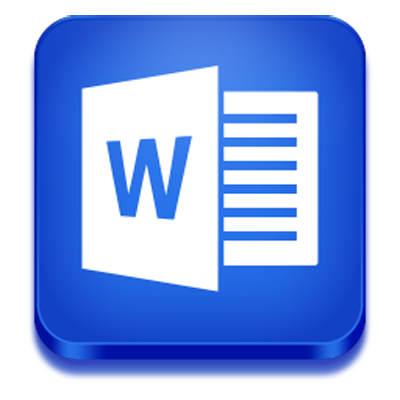
Word2010
一、插入Excel电子表格。
打开Word2010文档,单击“插入”选项卡。
在“表格”中单击“表格”按钮。
在菜单中选择“Excel电子表格”命令。
在Excel电子表格中输入数据并进行计算排序等操作。
二、粘贴Excel电子表格。
打开Excel软件,选中需要复制到Word2010中的表格。
在“剪贴板”中单击“复制”按钮。
打开Word2010文档,在“剪贴板”中单击“粘贴”菜单按钮。
在菜单中选择“选择性粘贴”命令。
在“选择性粘贴”对话框中选中“形式”列表中的“Microsoft Excel 2003工作表对象”选项,并单击“确定”按钮。
双击Excel表格将开始编辑数据,单击表格外部将返回Word文档编辑状态。
三、粘贴普通表格。
打开Excel软件,选中需要复制到Word2010中的表格。
在“剪贴板”中单击“复制”按钮。
打开Word2010文档。在“剪贴板”中单击“粘贴”菜单按钮。
在菜单中选择“保留源格式”、“使用目标样式”、“链接与保留源格式”、“链接与使用目标格式”、“图片”或“只保留文本”选项之一即可。
Excel电子表格,虽然在Word中,不过它还是保持有自己原来的计算功能。所以大家可以放心的将电子表格插入Word中,配合相关内容使用。
您可能感兴趣的文章
- 08-11Office365和Office2021有何区别?Office365和2021的区别介绍
- 08-11office365和2016区别哪个好?office365和2016区别详细介绍
- 08-11怎么看office是永久还是试用?office激活状态查看方法教学
- 08-11Office产品密钥在哪里查找?买电脑送的office激活码查看方法
- 08-11Office要如何去卸载?卸载Office最干净的方法
- 08-11Office打开不显示内容怎么办?Office打开文件不显示解决教程
- 08-11Office365和Office2021有何区别?Office365和Office2021区别介绍
- 08-11Office怎么安装到d盘?Office默认安装在c盘怎么改到d盘
- 08-11Office怎么安装?电脑如何下载office办公软件安装教程
- 08-11Office怎么激活?四种方法免费永久激活Office


阅读排行
- 1Office365和Office2021有何区别?Office365和2021的区别介绍
- 2office365和2016区别哪个好?office365和2016区别详细介绍
- 3怎么看office是永久还是试用?office激活状态查看方法教学
- 4Office产品密钥在哪里查找?买电脑送的office激活码查看方法
- 5Office要如何去卸载?卸载Office最干净的方法
- 6Office打开不显示内容怎么办?Office打开文件不显示解决教程
- 7Office365和Office2021有何区别?Office365和Office2021
- 8Office怎么安装到d盘?Office默认安装在c盘怎么改到d盘
- 9Office怎么安装?电脑如何下载office办公软件安装教程
- 10Office怎么激活?四种方法免费永久激活Office
推荐教程
- 07-012025最新office2010永久激活码免费分享,附office 2010激活工具
- 11-30正版office2021永久激活密钥
- 11-25怎么激活office2019最新版?office 2019激活秘钥+激活工具推荐
- 11-22office怎么免费永久激活 office产品密钥永久激活码
- 11-25office2010 产品密钥 永久密钥最新分享
- 11-30全新 Office 2013 激活密钥 Office 2013 激活工具推荐
- 11-22Office2016激活密钥专业增强版(神Key)Office2016永久激活密钥[202
- 07-01怎么免费获取2025最新office2016专业增强版永久激活密钥/序列号
- 11-25正版 office 产品密钥 office 密钥 office2019 永久激活
- 07-01office365怎么永久激活?2025.5最新office,office365序列号推荐






